Cómo dibujar una flecha en Photoshop CS5
Última actualización: 16 de enero de 2017
Este artículo le mostrará cómo dibujar una flecha en Photoshop CS5. Podrá dibujar la flecha manualmente, especificar su color y ajustar la orientación de la flecha para que apunte al elemento de imagen necesario.
Las imágenes pueden valer más que mil palabras, pero a veces las personas necesitan ayuda para descubrir qué es lo importante de una de esas imágenes. Si pasa mucho tiempo creando imágenes o editando capturas de pantalla que están destinadas a mostrarle a alguien cómo hacer algo, entonces seguramente ha encontrado una situación en la que necesitaba resaltar un elemento en una imagen. Dado que creamos muchas capturas de pantalla y tutoriales en este sitio, este es un problema que enfrentamos regularmente. Algunos problemas se pueden resolver con un recuadro o algunos resaltados, pero una flecha sigue siendo una de las formas más efectivas de gritar "¡hey, mira aquí!"
Cómo hacer una flecha en Photoshop
Si ha agregado flechas a las imágenes en el pasado, es posible que lo haya hecho con una de las herramientas de dibujo a mano libre en Photoshop o combinando algunas líneas rectas. Pero en realidad hay una herramienta de flecha existente en el programa, y hace que la creación de flechas sea muy fácil. Siga los pasos que se detallan a continuación para aprender a agregar una flecha a su imagen.
Paso 1: abra la imagen a la que desea agregar una flecha en Photoshop CS5.
Paso 2: haga clic en la herramienta Formas en la caja de herramientas en el lado izquierdo de la ventana.

Paso 3: haga clic en el cuadro de color de primer plano en la parte inferior de la caja de herramientas, luego elija el color deseado para su flecha.
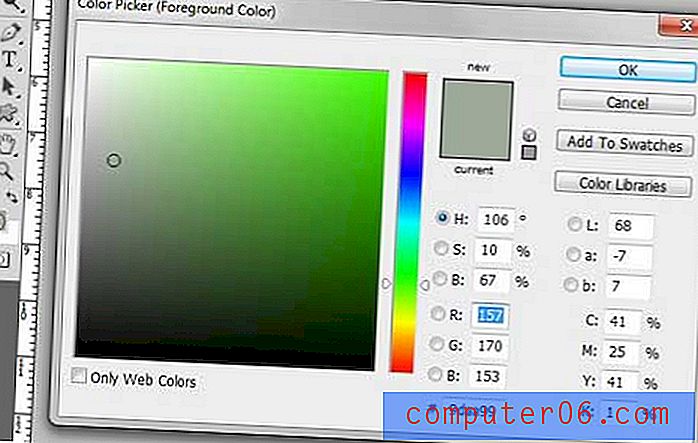
Paso 4: haz clic en la herramienta Forma personalizada en la parte superior de la ventana.
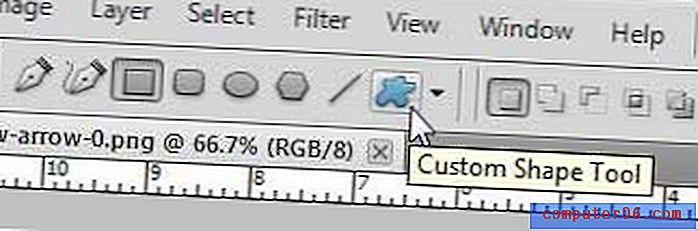
Paso 5: haga clic en el menú desplegable a la derecha de Forma, luego elija la forma de flecha deseada. Hay un par de opciones diferentes, así que seleccione la que prefiera.
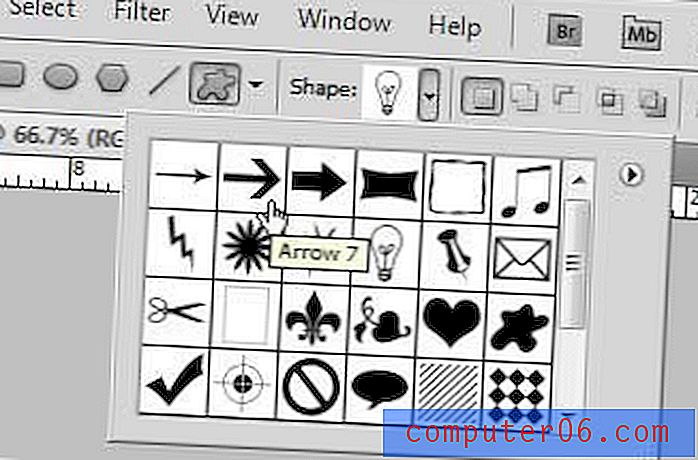
Paso 6: haz clic y mantén presionado el mouse, luego arrástralo hasta que la flecha tenga el tamaño deseado. No se preocupe si no está orientado en la dirección correcta, lo arreglaremos en un segundo.
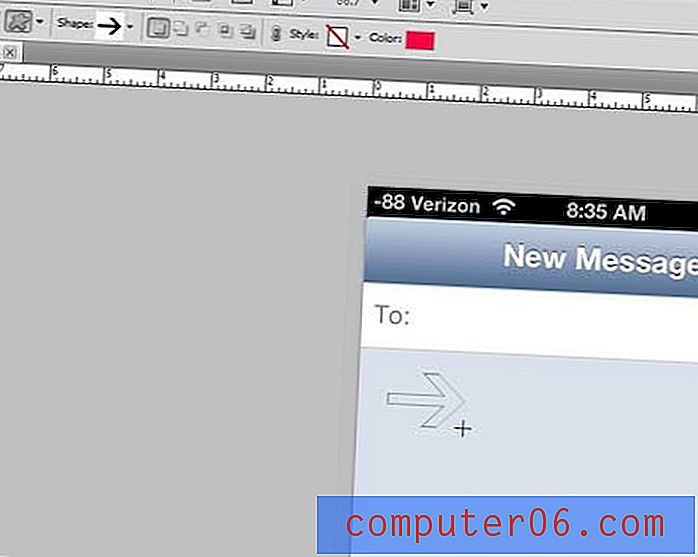
Paso 7: Presione Ctrl + T en su teclado para seleccionar la herramienta Transformar, luego gire la flecha hasta que esté en la dirección correcta.
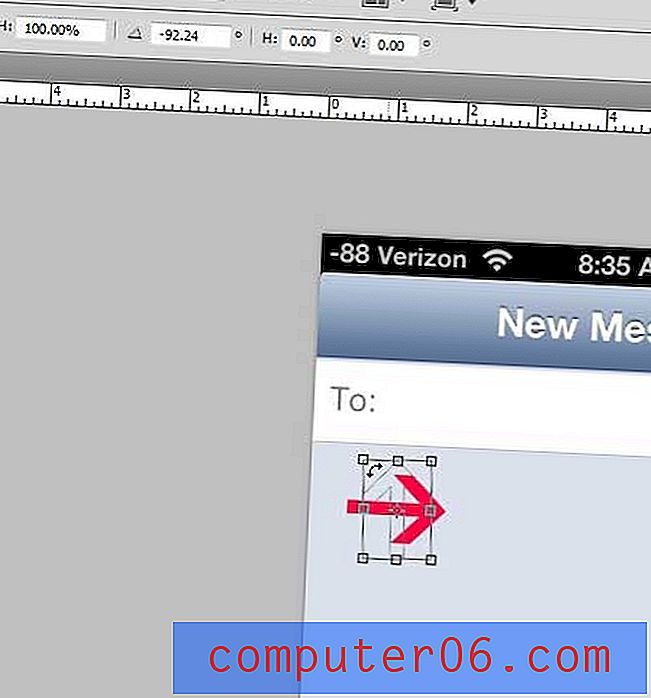
Paso 8: Presione Entrar en su teclado para aceptar el cambio. Notarás que la flecha se ha agregado a tu imagen como una capa separada, por lo que puedes editarla sola sin afectar el contenido de tus otras capas.
Resumen: cómo dibujar una flecha en Photoshop
- Haga clic en la herramienta Formas en la caja de herramientas.
- Haga clic en el cuadro Color de primer plano, luego elija el color deseado para la flecha.
- Haga clic en la herramienta Forma personalizada en la parte superior de la ventana.
- Haga clic en el menú desplegable a la derecha de Forma, luego elija el tipo de flecha deseado.
- Haga clic y mantenga presionada la imagen, luego arrastre el mouse para crear la flecha.
- Presione Ctrl + T en su teclado para abrir la herramienta Transformar, luego gire la flecha según sea necesario.
Tenga en cuenta que también puede mover la posición de la flecha haciendo clic en la herramienta Mover en la caja de herramientas y luego arrastrando la flecha.
¿Está pensando en actualizar a la nueva versión de Photoshop o necesita instalarlo en otra computadora? Photoshop CS6 se puede comprar como una suscripción, y puede obtener tarjetas de suscripción de tres meses de Amazon. Pulsa aquí para saber más.



